
Vytváření tabulí aplikace Freeform na Macu
V aplikaci Freeform můžete vytvářet tabule a používat je ke skupinovým diskusím a ke spolupráci. Můžete například navrhnout výlet s přáteli a umožnit jim, aby se podíleli na jeho plánování. Můžete přidávat text, nalepovací lístky, fotky, videa a další typy souborů. Popisovací tabule se při přidávání obsahu roztahuje, takže vás nikdy nebude omezovat nedostatek místa nebo formát stránky.
Vytváření nových tabulí
Na Macu přejděte do aplikace Freeform
 .
.Na panelu nástrojů klikněte na
 .
.Chcete-li vložit položku, klikněte na jeden z nástrojů na panelu nástrojů:

Tabule můžete vytvářet přidáváním textu, tvarů a čar, fotek a videí, diagramů, odkazů, nalepovacích lístků a dalších souborů.
Tabule se při práci s ní automaticky ukládá.
Chcete-li tabuli pojmenovat, klikněte vlevo nahoře na „Bez názvu“ a pak zadejte požadovaný název.
Můžete přizpůsobit, jak se mají tabule zobrazovat, například v mřížce jako ikony veškerých tabulí nebo jako samostatná tabule na celé obrazovce.
Tabuli můžete vytvořit také z jiné aplikace. Viz Přidávání položek z jiné aplikace na tabuli aplikace Freeform.
Otevření tabule
Na Macu přejděte do aplikace Freeform
 .
.Klikněte na některou kategorii na bočním panelu.
Pokud se boční panel nezobrazuje, použijte příkaz Zobrazení > Zobrazit boční panel.
Dvojím kliknutím na tabuli zobrazte její obsah.
Tip: Když některou tabuli označíte jako oblíbenou, snadno ji najdete v kategorii Oblíbené na bočním panelu.
Seřazení tabulí
Seřazení tabulí si můžete zvolit, abyste rychle našli tu, kterou chcete.
Na Macu přejděte do aplikace Freeform
 .
.Klikněte na některou kategorii na bočním panelu.
Pokud se boční panel nezobrazuje, použijte příkaz Zobrazení > Zobrazit boční panel.
Použijte příkaz Zobrazení > Seřadit podle. Potom vyberte způsob řazení (například Datum a Sestupně).
Chcete-li tabule uspořádat do skupin, použijte příkaz Zobrazení > Použít skupiny.
Můžete například všechny tabule sdílené jednotlivými osobami zobrazit v samostatných skupinách v kategorii Sdílené na bočním panelu aplikace Freeform.
Tip: Konkrétní tabule můžete vyhledat ještě rychleji pomocí hledání v tabulích.
Duplikování tabulí
Na Macu přejděte do aplikace Freeform
 .
.Klikněte na některou kategorii na bočním panelu a vyberte tabuli.
Pokud se boční panel nezobrazuje, použijte příkaz Zobrazení > Zobrazit boční panel.
Vyberte Soubor > Duplikovat (nebo stiskněte Shift-Command-D).
Můžete odeslat kopii tabule.
Poznámka: Jestliže duplikujete sdílenou tabuli, nebude se tato kopie sdílet.
Přidávání tabulí do Oblíbených
Tabule můžete označit jako oblíbené a pak je snadno najít v kategorii Oblíbené na bočním panelu aplikace Freeform.
Pokud se nacházíte na tabuli, můžete použít příkaz Soubor > Přidat do oblíbených. Při procházení všech tabulí můžete také označit některou tabuli jako svoji oblíbenou.
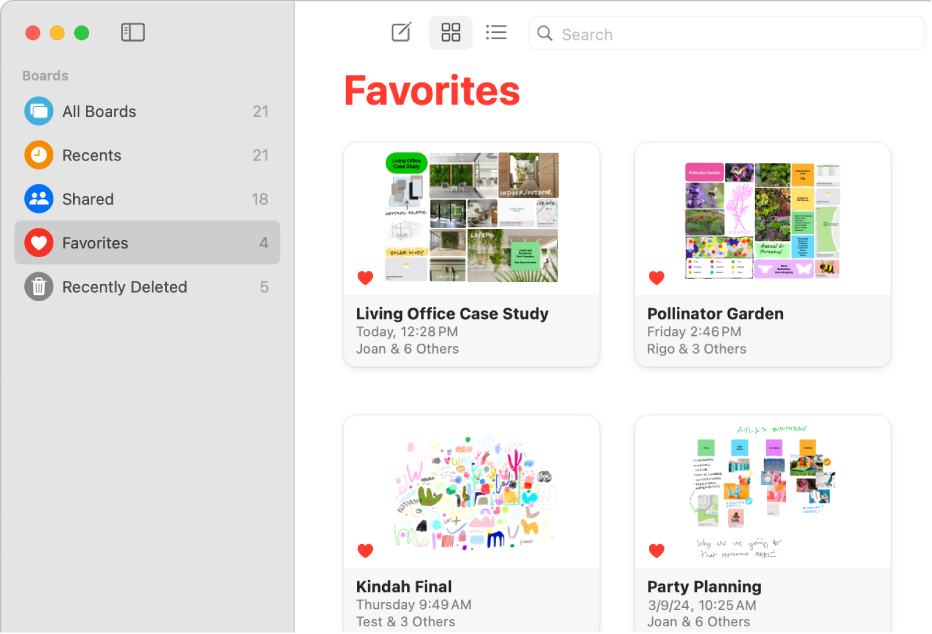
Na Macu přejděte do aplikace Freeform
 .
.Proveďte některou z následujících akcí:
Na levé straně tabule klikněte na
 .
.Vyberte tabuli, kterou chcete označit jako svou oblíbenou, a pak použijte příkaz Soubor > Přidat do oblíbených.
Pokud se tabule nezobrazuje, použijte příkaz Zobrazení > Zobrazit boční panel a pak klikněte na Všechny tabule.
Pokud si to rozmyslíte, můžete tabuli z oblíbených odstranit. Klikněte na ![]() tak, aby se nezobrazovala tlumeně (nebo použijte příkaz Soubor > Odstranit z oblíbených).
tak, aby se nezobrazovala tlumeně (nebo použijte příkaz Soubor > Odstranit z oblíbených).